Ready 品牌型号:联想GeekPro 2020 系统:win10 1909 64位企业版 软件版本:Microsoft Excel 2019 MSO 16.0 部分用户可能电脑型号不一样,但系统版本一致都适合该方法。 需要通过excel来进行录入信息
品牌型号:联想GeekPro 2020
系统:win10 1909 64位企业版
软件版本:Microsoft Excel 2019 MSO 16.0
部分用户可能电脑型号不一样,但系统版本一致都适合该方法。
需要通过excel来进行录入信息的操作,你会发现身份证号总是在输入过后出现类似乱码的现象,要怎样在excel里输入身份证号呢,下面与大家分享下在excel里怎样输入身份证号的教程。
1第一步打开表格,先选中要输入身份证号的单元格,点击鼠标右键,选中设置单元格格式

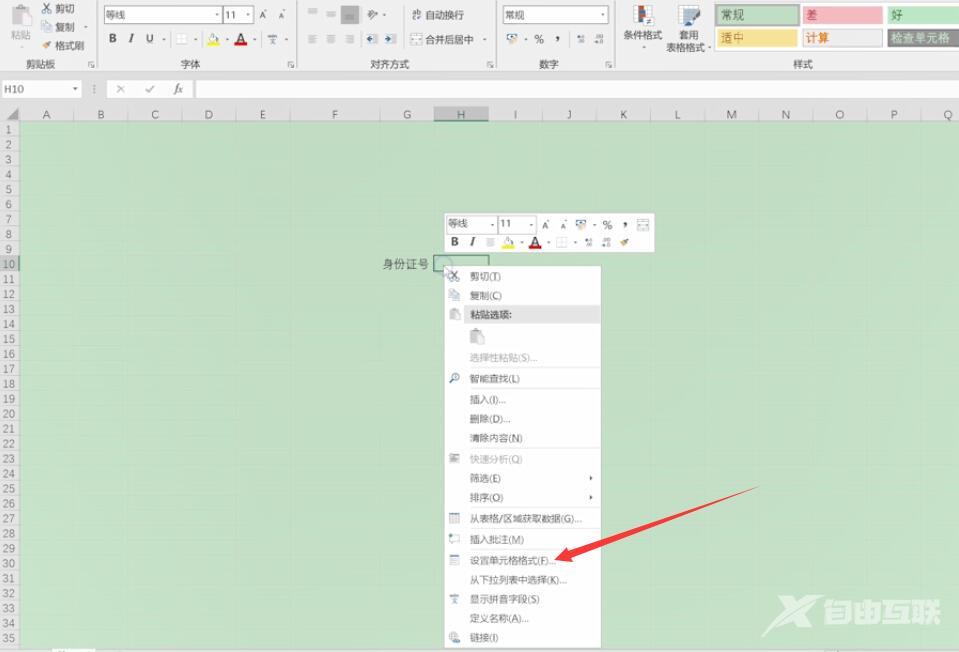
2第二步在弹出的单元格格式窗口中选择数字,然后在分类中选择文本,点击确定
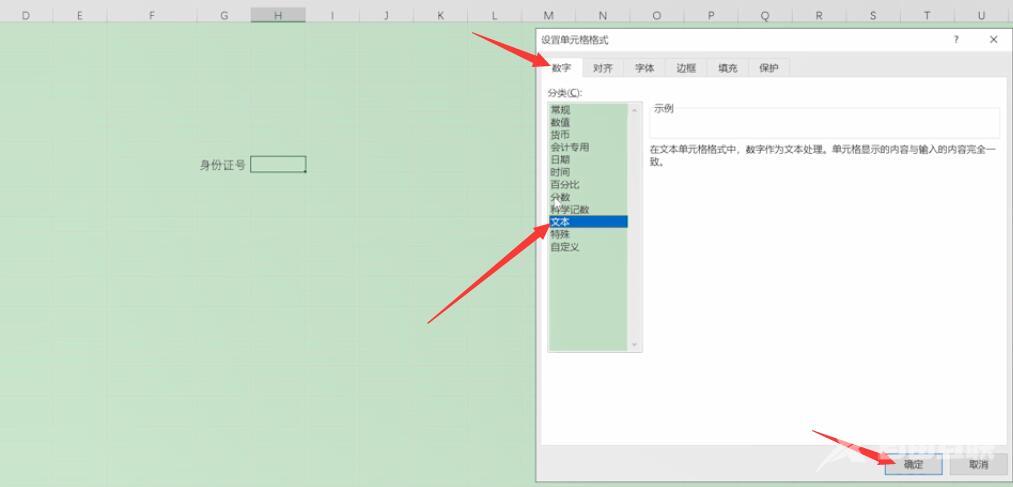
3第三步设置完成后,在刚才设置好的单元格中输入身份证号就可以了
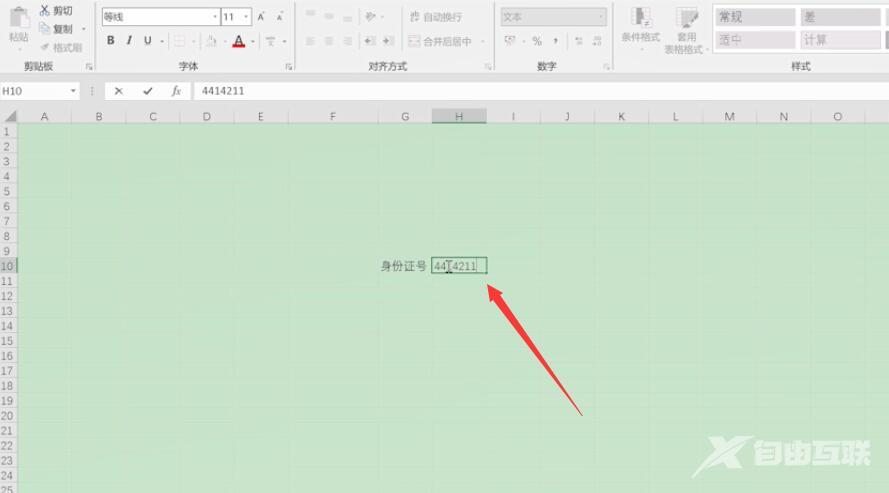
以上就是如何在Excel中输入身份证号的内容,希望对大家有所帮助。
【文章来自:高防ip处的文章,转载请说明出处】